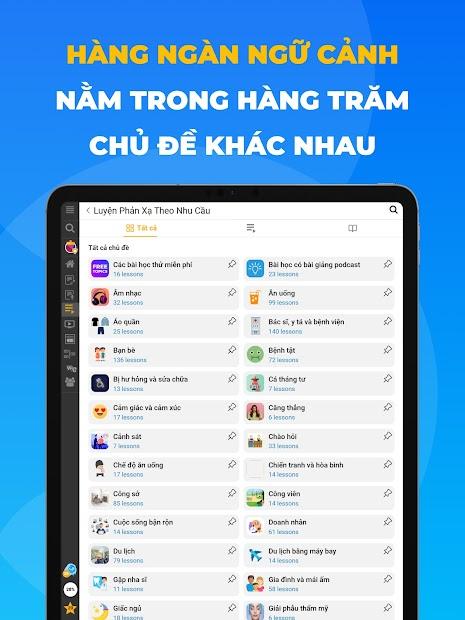Thoát khỏi cơn ác mộng “Hộp thư Báo” với 4 Cách Hủy Đăng Ký Email Dễ Dàng Trên Gmail
I. Unsubscribe bản tin trên Gmail – “Cứu tinh” cho hộp thư gọn gàng
Unsubscribe bản tin Gmail là thao tác giúp bạn “nói lời tạm biệt” với những email phiền toái từ một địa chỉ email cụ thể. Thay vì lãng phí thời gian xóa từng email một, Unsubscribe giúp bạn chặn đứng nguồn cơn, giữ cho hộp thư Gmail luôn gọn gàng, ngăn nắp.
II. 4 Cách Hủy Đăng Ký Email Nhanh Chóng Trên Gmail
1. Nút “Unsubscribe” – Cách Hủy Đăng Ký “Nhanh Như Chớp”
Bước 1: Mở email chứa bản tin bạn muốn hủy.
Bước 2: Kéo xuống cuối email, tìm và click vào dòng chữ “Unsubscribe” (hoặc “Hủy đăng ký”).
Bước 3: Xác nhận hủy đăng ký (nếu có).
Thật đơn giản, bạn đã “tống khứ” thành công những email phiền phức!
2. Chặn và Báo Cáo Spam – Giải pháp cho những email “cứng đầu”
Một số email “cứng đầu” không có nút Unsubscribe. Đừng lo, bạn có thể chặn và báo cáo spam để “tiêu diệt” chúng:
Bước 1: Mở email bạn muốn chặn.
Bước 2: Click vào biểu tượng ba chấm ở góc trên bên phải email.
Bước 3: Chọn “Chặn” -> “Báo cáo Spam”.
3. Tính Năng Lọc Thư – Ngăn chặn email ngay từ “vòng gửi xe”
Tính năng lọc thư Gmail giúp bạn thiết lập “hàng rào” chặn email theo các tiêu chí nhất định:
Bước 1: Mở email bạn muốn lọc.
Bước 2: Click vào biểu tượng ba chấm -> “Lọc thư giống thư này”.
Bước 3: Thiết lập các tiêu chí lọc (người gửi, chủ đề…).
Bước 4: Chọn “Tạo bộ lọc” -> Tick vào “Bỏ qua Hộp thư đến” -> “Tạo bộ lọc”.
4. Hủy Đăng Ký Trực Tiếp Trên Website – Giải pháp “tận gốc”
Một số email yêu cầu bạn hủy đăng ký trực tiếp trên website của họ. Hãy tìm kiếm liên kết “Cài đặt tài khoản” hoặc “Quản lý đăng ký” trên website để hủy nhận bản tin.
Kết luận
Với 4 cách hủy đăng ký email trên Gmail đơn giản mà hiệu quả mà trangtingame.com vừa chia sẻ, hy vọng bạn đã có thể “dọn dẹp” hộp thư Gmail của mình gọn gàng hơn. Chúc bạn thành công!